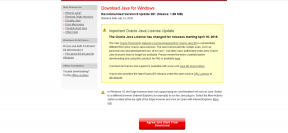Comment installer ViPER4Android sur Android 8.0 Oreo
Trucs Et Astuces Android / / August 05, 2021
Viper4Android a fait l'objet de beaucoup de publicité depuis quelques mois. Cela permet en fait aux utilisateurs d'avoir une expérience audio incroyable sur leur appareil. Vous n'avez peut-être aucune idée qu'il peut simplement transformer votre expérience audio à une nouvelle hauteur et que vous pouvez facilement suivre le rythme tout le temps. Dans cet article, je vais vous montrer comment installer VIPER4Android sur votre appareil basé sur Android Oreo 8.0.
Il faut noter avant de continuer qu'il n'y a pas encore d'annonce officielle des développeurs V4A sur sa disponibilité avec Android Oreo 8.0. Cependant, comme il s'agit d'une méthode testée, vous pouvez continuer avec il. Il n'y a rien de mal à dire qu'Android 8.o a apporté de nombreux changements liés à la sécurité qui ont largement affecté de nombreuses applications compatibles root.
- Comment installer ViPER4 Android sur Nougat 7.0

Ce guide est basé sur l'installation de la version V4A pour Android Nougat sur l'Oreo et l'installe en tant qu'application utilisateur. Cette approche est fondamentalement simple et vous n'avez rien à faire pour installer VIPER4Android sur Oreo 8.0
Table des matières
- 1 Quelques fonctionnalités de ViPER4Android
- 2 Conditions préalables
- 3 Pré-configuration
- 4 Installation du ViPER4Androidon Android 8.0 Oreo
Quelques fonctionnalités de ViPER4Android
Lors du lancement de la version pour V4A, de nombreux changements ont été apportés par les développeurs et l'interface de l'application a été repensée. Au cas où vous n’auriez aucune idée de la V4A, vous devez vous présenter d’abord avec les fonctionnalités qu’il propose. Tous sont liés au son de votre appareil Android. Découvrez-les ci-dessous.
- Compresseur FET - Il impose une limite supérieure stricte sur les circuits FET, ce qui est utile pour éviter tout dommage matériel.
- Égaliseur d'incendie - Il assure un contrôle raffiné sur chaque tonalité audio.
- Viper Clarity - Tout en écoutant la musique, il s'assure d'équilibrer les basses lourdes
- Viper DDC - Il s'agit essentiellement d'une liste de tous les écouteurs pris en charge afin que vous puissiez acheter celui qui convient à votre appareil dans tous les aspects.
- Contrôle de lecture - Il contrôle en fait le volume audio de l'appareil simplement en amplifiant.
Comprendre ces fonctionnalités simplement en les lisant peut ne pas être suffisant. Cependant, une fois que vous commencez à utiliser le V4A, vous pouvez probablement vous faire une idée plus claire. Dans cette approche, je considérerai la version 2.5.0.5 de ViPER4Android
Il prend en charge facilement les plates-formes de processeur ARM64, ARM et X86.
Conditions préalables
- La première chose que vous devez garder à l'esprit est que V4A ne fonctionne que sur les appareils enracinés. Par conséquent, vous devez avoir celui-là.
- Le prochain facteur à prendre en compte est la sauvegarde Nandroid afin de pouvoir restaurer les données en cas de problème.
Instructions pour installer le ViPER4Android sur Oreo 8.0
Le processus a été expliqué en deux parties. Tout d'abord, il s'agit de configurer l'appareil ou de le préparer pour obtenir le V4A dessus. La partie suivante traite de l'installation de ViPER4Android sur Android Oreo 8.0.
Pré-configuration
- Tout d'abord, téléchargez la BusyBox sur votre appareil. Ce serait bien si vous considérez Stephen BusyBox. Consultez le lien ci-dessous pour l'obtenir.
- Lancez-le après l'installation
- Dès que l'application démarre, elle vous demandera les autorisations root, alors accordez-les. Assurez-vous que vous êtes dans l'onglet «Install Busybox». Ne modifiez aucune option, laissez-les telles quelles.
- Appuyez sur le bouton «Installer» tout en bas de l'écran de l'application. L'installation de Busybox démarre et se termine en un rien de temps. Vous verrez le message de confirmation instantanément.
Après cela, installez simplement un gestionnaire de fichiers compatible root. Vous pouvez en préférer l'une des options disponibles. Il serait bon de considérer le Solid Explorer car il est le meilleur dans tous les aspects.
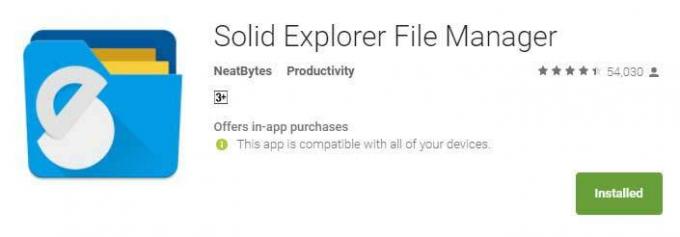
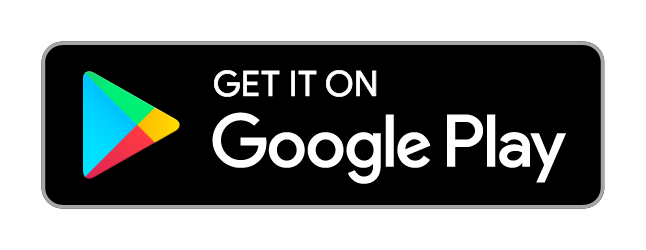
- Lancez-le une fois l'installation terminée
- Faites simplement glisser votre doigt depuis le coin gauche de l'écran et cliquez sur l'option «Racine» que vous trouverez dans le menu de stockage.
- Accordez ensuite l'autorisation root.
- Aller vers /Vendor/etc. Trouvez le fichier nommé «audio_effects.conf».
- Ensuite, appuyez longuement sur le fichier et appuyez simplement sur le menu de débordement à 3 points que vous pouvez trouver en haut à droite. Sélectionnez «Renommer» après cela.
- Changez le nom du fichier en "conf.bak“.
- Appuyez sur OK et quittez Solid Explorer.
Après cela, vous devez définir le statut SELinux comme permissif. L'application SELinux Switch est celle que je vous suggère d'utiliser. Vous pouvez le télécharger depuis le PlayStore. Une fois installé, lancez-le et accordez les autorisations root.
Ensuite, redémarrez votre appareil, ce qui est vital après l'étape ci-dessus.
Installation du ViPER4Androidon Android 8.0 Oreo
Après avoir suivi toutes les étapes ci-dessus, vous pouvez vous assurer que vous avez rendu votre appareil basé sur Android Oreo 8.0 capable d'avoir le ViPER4Android simplement. Vous trouverez ci-dessous les instructions qui peuvent vous aider dans ce domaine.
- Téléchargez ViPER4Android pour Android Oreo. Cliquez sur le lien ci-dessous pour le même.
Télécharger le fichier Zip Viper4 ANdroid
- Extrayez le fichier téléchargé. Vous aurez alors deux fichiers:
- ViPER4Android_FX_v2505_A4.x-A7.x.apk
- ViPER4Android_FX_v2505_A7.x_Nougat_IO_test_fix.apk
- Nous avons besoin de ce dernier
- Connectez votre appareil au PC et transférez le fichier vers le même.
- Ouvrez maintenant Solid Explorer et accédez simplement à l'emplacement où vous avez placé le fichier * .apk et installez-le.
- Une fois installé, allez dans le tiroir de l'application et appuyez sur «ViPER4Android».
- L'application après son lancement vous invitera à installer le pilote.
- Appuyez simplement sur «OUI» et accordez l'autorisation root.
- Vous verrez que votre appareil gèlera après le démarrage de l'installation du pilote. Vous n’avez pas à vous soucier de quoi que ce soit car cela fait partie du processus.
- Il faut environ 1 minute pour terminer le processus après lequel vous pouvez appuyer pour redémarrer votre appareil.
Après avoir redémarré l'appareil, vous devez ouvrir l'application V4A et balayer pour ouvrir le menu. De la même, sélectionnez «Statut du conducteur». La valeur ici devrait être normale. Si tel est le cas, vous pouvez facilement profiter de toutes les fonctionnalités de V4A sur votre appareil.
Bien que cette approche soit testée, nous ne prenons la garantie de rien et ne pouvons être tenus responsables de tout ce qui ne va pas avec l'appareil lors de l'installation du V4A dessus.
L'océan Atlantique est plus salé que le Pacifique. De même, l'écriture n'est pas ce qu'il semble. C’est une profession difficile. Non pas parce que vous devez attirer l’attention des autres, mais parce qu’un écrivain transforme la pensée positive en mots positifs. C'était en juin 2011 quand, dans mon cœur battant, je me disais d'être écrivain. C'est arrivé après un voyage solo en Inde du Nord. Mon voyage d'écriture a commencé par ceci et cela, ici et là. J'ai écrit pour des éditeurs de livres, des revues, des journaux et des blogs en ligne. 8 ans dans ce métier dont les 2 derniers avec Getdroidtips ont été un voyage inoubliable que j'ai apprécié comme l'attrait de la route. Liberté, compliments, bonheur et tout ce que j'ai reçu en récompense au cours de cet itinéraire.